当前位置:首页 > 帮助中心 > 怎么用u盘装系统 老电脑怎么用u盘装系统
怎么用u盘装系统 老电脑怎么用u盘装系统
是时候给您的老电脑来一个系统的改头换面了!在这个快节奏的数字时代,您的电脑使用时间久了,也难免会出现运行卡顿的情况,但通过重新安装Win7操作系统,您可以享受到更流畅、更高效的计算体验。而使用U盘进行系统安装,将为您带来便利和灵活性。不要担心,即使您是电脑新手,我也可以带您一步步完成老电脑怎么用u盘装系统。
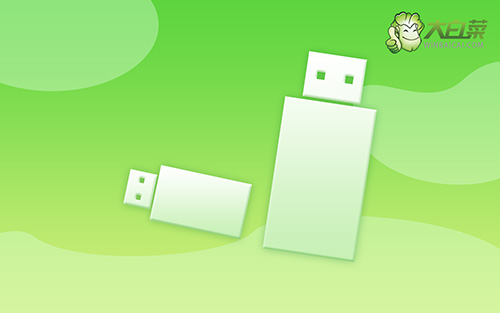
怎么用u盘装系统
首先,u盘winpe制作
1、打开电脑接入u盘,搜索并下载正版大白菜U盘启动盘制作工具。

2、然后,如图所示,默认u盘启动盘的模式和格式,点击进行制作。

3、成功制作大白菜U盘启动盘后,即可下载保存需要使用的系统镜像。

然后,启动u盘winpe
1、如果你不清楚电脑主板的bios快捷键,也可以直接查询对应的u盘启动快捷键进行设置。

2、电脑接入U盘启动盘,通过按U盘启动快捷键,进入优先启动项设置界面后,选中U盘启动并回车进入下一步。

3、进入大白菜主菜单后,选择【1】选项之后,按回车即可进入winpe桌面,使用重装系统的工具了。

最后,u盘winpe重装系统
1、首先,我们打开大白菜一键装系统的软件,如图勾选,点击“执行”进行操作。

2、进入大白菜还原界面时,一般都不需要自己设置,直接点击“是”,等待软件自行操作即可。

3、在大白菜弹出的新界面中,勾选“完成后重启”选项,等待后续操作。

4、最后,等待大白菜自动安装Windows7系统就可以了,我们不需要进行其他的操作。

通过这些操作,就可以搞定老电脑怎么用u盘装系统!现在,您的电脑焕发出勃勃的活力,准备迎接新的挑战。如果您需要进一步了解大白菜u盘启动盘的功能,可以去大白菜官网看看。当然,如果操作的时候遇到问题,可以去找大白菜专业技术客服的帮助,从而顺利重装系统。

